Brother pt3600 用户手册
- 格式:pdf
- 大小:9.73 MB
- 文档页数:89
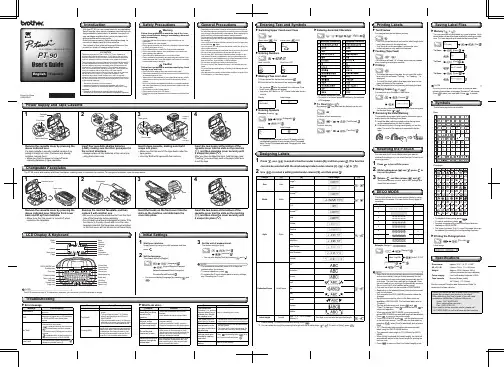

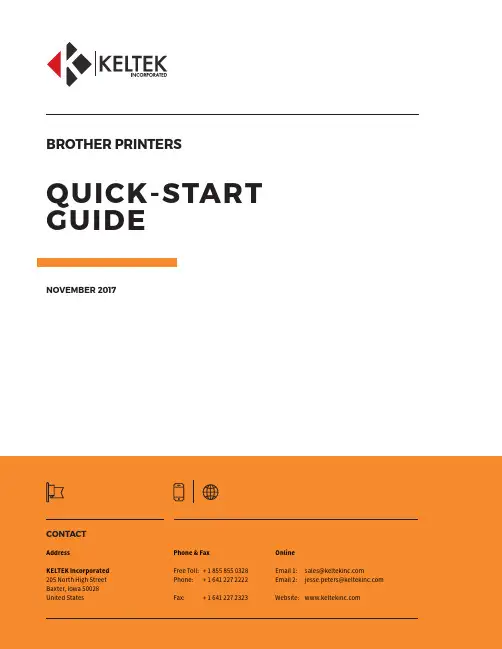
NOVEMBER 2017BROTHER PRINTERSQUICK-START GUIDEKELTEK Incorporated | Brother Printer Quick-start Guide2 // 6BROTHER PRINTER QUICK-START GUIDESTEPS FOR INSTALLING PRINTER DRIVERS 1. Begin by going to the Brother driver page:a. /support/2. You should see a place to select a product group:3. Click the drop-down menu and select Mobile Products4. Next, select a Model. If this is a regular pocketjet 7, then choose PJ-722, otherwisecheck the bottom of the printer.5. Click Go.6. Click Downloads on our Online Solution Center:7. Select your operating system and click Search:01 //INSTALLING BROTHER PRINTER DRIVERS:KELTEK Incorporated | Brother Printer Quick-start Guide3 // 6 8. Under the drivers section, click Printer Driver:9. Scroll down to the bottom of the page and click the button that says Agree to the EULA and Download10. This will begin your download. It is important to turn off the printer if it is currently on.11. Run the installer as an administrator and follow the prompts. Do not turn the printer on until the installer instructs you to bypresenting the screen below.12. The installer will run through its operation and present you with the following screen once completed.13. This should complete this installation. Click Start and click Devices and Printers to see the newly installed printer.KELTEK Incorporated | Brother Printer Quick-start Guide4 // 6BROTHER PRINTER QUICK-START GUIDESTEPS FOR CHANGING PRINTER SETTINGS To make configuration changes on Brother Mobile Printers, you will need to download the Printer Setting Tool that corresponds with your model of printer. This tool can be downloaded from /support/1. You should see a place to select a product group:2. Click the drop-down menu and select Mobile Products3. Next, select a Model. If this is a regular pocketjet 7, then choose PJ-722, otherwisecheck the bottom of the printer.4. Click Go.5. Click Downloads on our Online Solution Center:6. Select your operating system and click Search:7. Under the Utilities section, select the Printer Setting Tool option.8. Click the “Agree to the EULA and Download” button at the bottom of the screen.01 //CONFIGURING THE SETTINGS ON A BROTHER PRINTER:KELTEK Incorporated | Brother Printer Quick-start Guide5 // 69. Once the file has downloaded, run it with administrative rights.10. The installation wizard is quick. Once completed click the Finish button.11. Click start and select the newly installed Printer Setting Tool program.12. The tool should look like this:13. Select the appropriate printer model, then click Device Settings. The tool will extract the current settings from the device.14. The most commonly customized settings are the Auto Power On/Off settings which are located at the top of the first tab. These settings control if the printer automatically turns on when power is applied and if it turns back off after a specified timer when poweris taken away. There are several other more print-specific settings that can be altered using this tool.15. To restore the printer back to its factory settings, click the maintenance menu and select Factory Reset.KELTEK INCORPORATEDTHANK YOU FOR THE BUSINESS.。
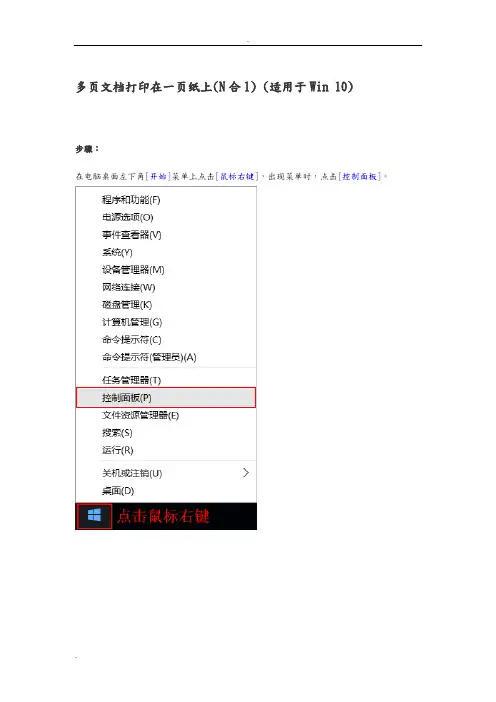
多页文档打印在一页纸上(N合1) (适用于Win 10)步骤:在电脑桌面左下角[开始]菜单上点击[鼠标右键],出现菜单时,点击[控制面板]。
手动调整扫描深浅(适用于ControlCenter4标准模式)操作步骤:对于WindowsXP、Windows Vista、Windows7从[开始]菜单,依次选择[所有程序]→[Brother]→[MFC-XXXX/DCP-XXXX]→[ControlCenter4]对于Windwos8、Windows8.1、Windows10点击[Brother Utilities]。
点击左侧导航栏中的[扫描],然后点击[ControlCenter4]手动调整扫描深浅(适用于ControlCenter4高级模式)说明:通过设置扫描的亮度和对比度,就可以手动调整扫描深浅操作步骤:对于WindowsXP、Windows Vista、Windows7从[开始]菜单,依次选择[所有程序]→[Brother]→[MFC-XXXX/DCP-XXXX]→[ControlCenter4]对于Windwos8、Windows8.1、Windows10点击[Brother Utilities]。
点击左侧导航栏中的[扫描],然后点击[ControlCenter4]重置硒鼓单元计数器说明:当设备提示[更换硒鼓]或[硒鼓停止工作],建议您更换兄弟原装硒鼓,并重置硒鼓单元计数器。
操作步骤:1、打开前盖,按[清除/返回(Clear/Back)键]。
2、按[▲]键。
3、屏幕显示接受,合上前盖。
恢复出厂设置操作步骤:1、按[功能]键。
2、按[↑]或[↓]键选择到[常规设置],按[OK]键。
3、按[↑]或[↓]键选择[重置],按[OK]键。
4、按[OK]键。
按[↑]键选择[重置]。
5、按[↑]键选择[是]。
6、设备将自动重启。
开启墨粉继续运行模式说明:当液晶屏幕显示[更换墨粉/更换墨粉盒]时,可以开启墨粉继续运行模式进行打印。
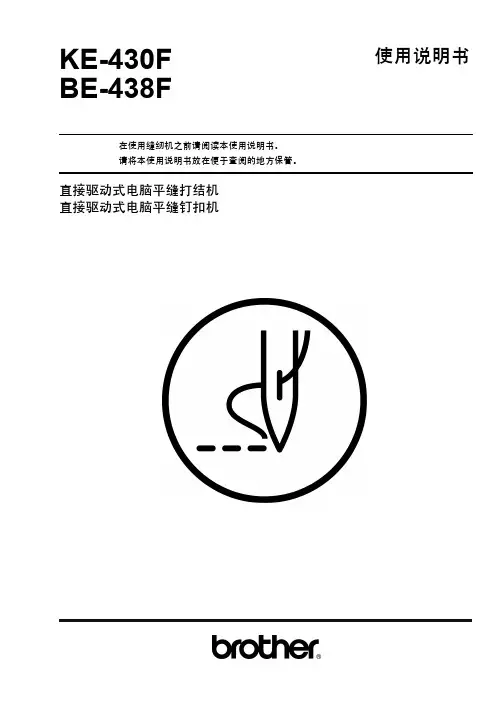
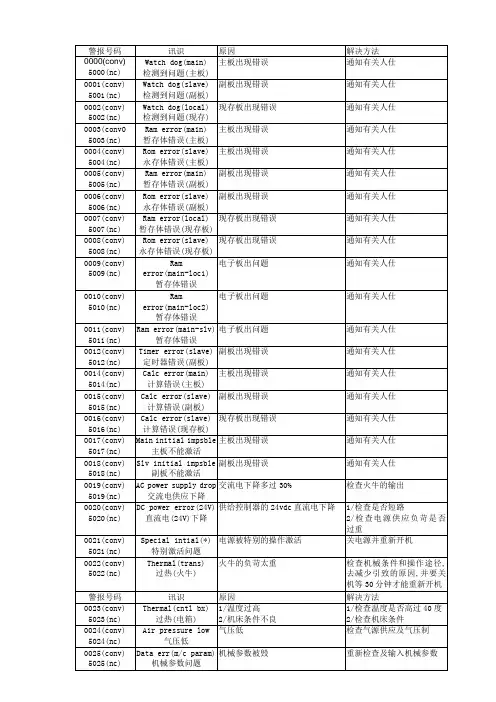


可打印两行的便携式中英文标签打印机,这款经济、易用的PT-1280中英文标签打印机使用的是3.5mm-12mm宽的TZ系列覆膜标签色带。
这款机器具有舒适的键盘设计以及文件保存功能,在使用的时候便于编辑操作。
完全能够满足办公、商务、家庭等领域的需求。
具有边框、竖板、序号等打印功能。
产品类别便携式标签打印机分辨率180dpi内存文本内存:最多80个文字, 内存登录:仅3个文件, 每个文件最多80个文字色带宽度 3.5mm, 6mm, 9mm, 12mm标签机打印性能打印方式热转印打印字体可打印2行文字及3种字体大小, 点阵图形字体(16点/24点/48点)打印宽度12mm打印速度10mm/秒打印介质TZ系列覆膜标签色带标签机其他参数操作系统Windows 98SE, ME, 2000 Pro, XP Pro, XP Home 剪切手动剪切电源DC IN 7V接口无尺寸160×151×60mm重量0.47Kg附件PT-1280机器一台, 一盒标准的TZ系列覆膜标签色带, AC电源适配器, 用户手册(附保修卡)专为工作组设计的可充电便携式/电脑两用型标签机,PT-18R是一款携带方便的可充电便携式/电脑两用型标签打印机。
与电脑连接可以打印图形或导入一个数据库,充电操作非常简单,只要将机器放在充电底座上可随时进行充电,这也是为下一次的使用做准备。
产品类别便携式/电脑标签打印机分辨率180dpi色带宽度6mm, 9mm, 12mm, 18mm标签机打印性能打印方式热转印打印字体点图形字体(16点, 24点, 32点, 48点)打印宽度18mm打印速度10mm/秒标签机其他参数操作系统仅Windows操作系统剪切自动剪切电源DC IN 9.5V; Ni-MH可充电电池接口USB尺寸149×52×123mm重量0.49Kg附件用户手册, TZ标签色带, Ni-MH可充电电池, CD-DOM光盘, USB数据线, 充电底座, AC电源适配器, 色带剥离杆产品类别便携式标签打印机分辨率180dpi内存存储(Bytes):80字色带宽度 3.5mm, 6mm, 9mm, 12mm标签机打印性能打印方式热转印打印字体3种字体大小; 5种字体修饰; 1种字体类型; 字符图案946打印宽度12mm打印速度10mm/s标签机其他参数剪切手动剪切电源220-240V, 50/60 Hz接口USB Port (USB Spec. 1.1 or 2.0 protocol)尺寸107.4×202.6×56.6mm重量0.52Kg附件PT-1010机器一台,TZ系列标准覆膜标签色带(12mm宽白底黑字,5米长)一盒, 用户手册(附保修卡)其他性能6字符×1行显示的液晶屏; 按字母顺序排列的键盘设置, 以及文件保存功能, 打印行数1至2行* 支持6-24mm TZ标签带* 8 种字体大小及4 种字阔度* 6 种字款* 可打印高达7 行的标签* 自动跳号打印(英文或数字皆可)* 特殊打印模式: 直/ 横向打印, 镜像打印, 旋转文字, 填满式卷标* 复数打印至99张* 14 种外框* 文字对齐(靠左、置中、靠右、左右对齐)* 可储存多至10 种不同标签带格式* 2行及15个字符LCD显示* 使用6 x AA 电池* 已包括1盒特强保护层标签带及1盒强力黏贴标签带产品类别便携式标签打印机分辨率180dpi内存2800 Bytes 色带宽度6mm, 9mm, 12mm, 18mm, 24mm标签机打印性能打印方式热敏/热转印打印字体2种内置字体(GB2312兼容中文, Helsinki英文)打印宽度18mm打印速度10mm/秒打印介质TZ\\\"标签带标签机其他参数操作系统Windows 98, ME, 2000, XP剪切手动剪切电源六节5号充电电池或外接式9.5V电源适配器接口USB尺寸116×239×87mm重量0.615Kg附件电源适配器, 6节AA碱性电池, 5盒TZ系列标签色带, 色带剥离杆, P-touch编辑软件光盘,USB数据线, 吊带, 硬质手提箱, 用户手册●使用便捷的办公领域标准机型。
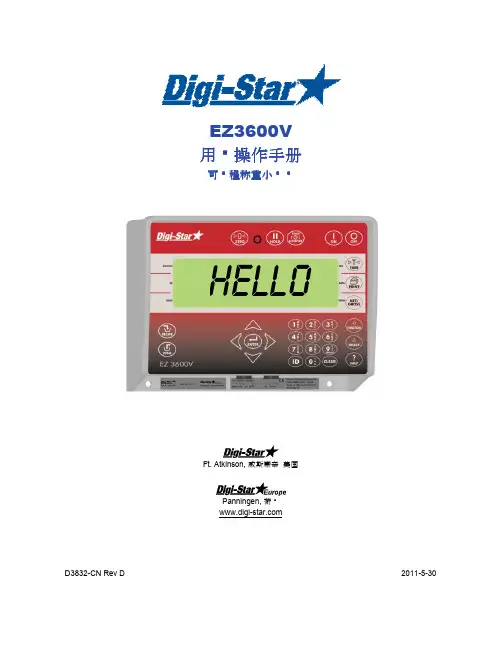
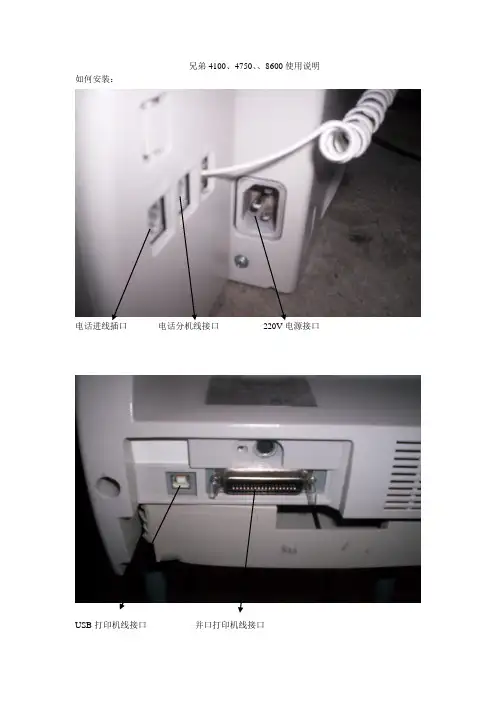
兄弟4100、4750、、8600使用说明如何安装:
电话进线插口电话分机线接口220V电源接口
USB打印机线接口并口打印机线接口
送纸稿台
机器放纸纸盒
打印晒鼓晒鼓前门
走纸后盖
兄弟8600的软件安装,本机的所有驱动软件是所以XP系统自带的,不需用按装的,只有把机器的打印机线连接到你的电脑上再连接上220V电源,电脑系统就可以自动找到新硬件,即就可以自动安装软件。
如何传真:请把你要传真的文件放入送纸稿台(一定要放进去),打通对方的传真电话,在听到对方的传真信号后按一下传真件就可以了。
如何收传真:当你在接听到对方的传真电话时,听到对方给出的传真信号后,请按一下传真键即可。
如何使用无纸接收:当你的打印机纸、机器碳粉用完时,如果你有传真需要接收,这时请你步要着急,你按正常收传真时一样,给对方传真信号,这时虽然你所收到的传真不可以打印出来,但机器可以将你收到的传真记忆在自身的内存里面,(一次最多可以无纸接收550页左右),后在你将打印机纸买回、碳粉加好后,你装好了之后机器就可以自动打印出你所收到的传真出来。
如何使用扫描:将你要扫描的文件放如送纸稿台,将你要扫描的面向下,再打开我的电脑里面的扫描仪和照相机下面的扫描仪图标,双击扫描仪图标后面根据你需要选择你所扫描的文件是到文档还是照片里面保存。
如图:
:
请将打印机设为默认打印机,如图:
这是所以机器的说明如果有不详之处请联系我们,
机器的面板主要功能键介绍:
免提键功能键确定键选择键音量大键音量小键接收方式选择键
重拨键停止键传真键复印键。

Trūper 操作手册彩色扫描仪件号 S006833 Rev. ABöwe Bell + Howell Scanners请仔细阅读本手册,以了解如何正确安装、操作和维护此扫描仪。
请妥善保存这些文件,以备将来参考。
声明本手册所提供的说明和描述在出版当时是准确无误的。
但随后的产品和文件的内容若有更改恕不另行通知。
因此,Bowe Bell + Howell 扫描仪有限公司不承担任何由于存在错误、遗漏,或产品与本手册之间的内容不一致而导致的直接或间接损害。
© 2006 Bowe Bell + Howell 扫描仪有限公司。
保留所有权利。
本出版物的所有材料均属于机密资料,只能交给购买方的授权人员并由他们使用。
所有的知识产权仍然属于 Bowe Bell + Howell 扫描仪有限公司所有。
未经版权所有者 Bowe Bell + Howell 扫描仪有限公司(760 South Wolf Road, Wheeling,IL 60090-6232, USA)的书面许可,不得以电子、机械、磁学、光学、化学、手工或任何其它形式或手段,对本出版物的任何部分进行复制、分发、修改、显示、传送、在可检索系统中存储或者翻译成任何人类或电脑语言。
© Bowe Bell + Howell Scanners, L.L.C.760 South Wolf RoadWheeling, IL 60090-6232, USA公司办公室:1-847-675-7600销售:1-800-SCAN-494技术支持:1-800-SCAN-4951-416-760-4499电传:1-847-423-3032网址:本手册中的内容若有更改恕不另行通知。
请登陆 ,以下载最新版本的手册。
国际办事处欧洲Centurion House, London Road StainesMiddlesex TW18 4AX, England 电话:+44-1784-410-406传真:+44-1784-410-303技术支持:+44-1784-410-207亚洲:中国No. 2 room, 601 Tower W3, Oriental Plaza No. 1 East Chang An Ave, Dong Cheng Dist. Beijing, 100738中国(PRC)电话:+86-10-85181839传真:+86-10-85181839亚洲:马来西亚1005 Level 10, Block B, Phileo Demansara 19 Jalan 16/11Petaling Jaya 46350 Malaysia电话:+60-3-7662-3353商标认可ENERGY STAR® 和 ENERGY STAR 认证标志是在美国注册的标志。
Gim-P1a机型机器代码:M171现场维修手册2014年8月重要安全注意事项重要安全注意事项人身伤害的预防1.拆卸或组装主机及外围设备的部件之前,确保已拔下主机的电源线插头。
2.墙壁插座应靠近机器,且易于使用。
3.请注意,即使主电源开关关闭,机器和纸盘单元的某些部件仍带有电压。
4.主开关开启时,在外部盖板关闭或打开情况下若要执行任何调整或运行检查,双手应远离电气或机械驱动的部件。
5.机器运行期间,定影单元的内部及金属部件会变的很烫。
注意避免用裸露的双手直接触碰此类部件。
•为防止火灾或爆炸,保持机器远离易燃液体、气体和气溶胶。
健康安全条件1.色粉和显影剂无毒,但若意外进入眼睛,可能会暂时造成眼睛不适。
请立即用大量的水冲洗作为急救。
若无法解决问题,请就医。
2.本机使用了高压电源,将会产生臭氧气体。
高浓度臭氧对人体有害。
因此,必须将机器安装在通风良好的房间。
遵守电气安全标准1.对本机及外围设备进行维修时,必须由受过此类机型全面培训的客户服务代表执行。
2.系统控制板上的NVRAM含有锂电池,若更换不当,将会导致爆炸。
更换NVRAM只能使用其相同的型号。
制造商建议更换整个NVRAM。
不得再充电或燃烧此电池。
必须根据当地法规处理废旧NVRAM。
处理色粉•取出卡纸或更换色粉瓶或色粉盒时应小心操作,以免色粉泄漏到衣服上或手上。
•若吸入色粉,立即用大量冷水漱口并移至通风良好的场所。
若出现发炎迹象或其它问题,应就医诊治。
•若色粉落在皮肤上,请立即用肥皂和冷水冲洗。
1•若色粉进入眼睛,用冷水或洗眼剂进行冲洗。
若出现发炎迹象或其它问题,应就医诊治。
•若吞食色粉,应饮用大量冷水以稀释摄入的色粉。
若出现任何问题迹象,应就医诊治。
•若色粉泄漏到衣服上,立即用肥皂和冷水冲洗相关部位。
切勿使用热水!热水将会造成色粉附着并永久污染织物。
•务必将显影剂及色粉包、色粉盒和色粉瓶(包括废色粉及空色粉瓶和色粉盒)等色粉和显影剂供应品存放在儿童触及范围之外。